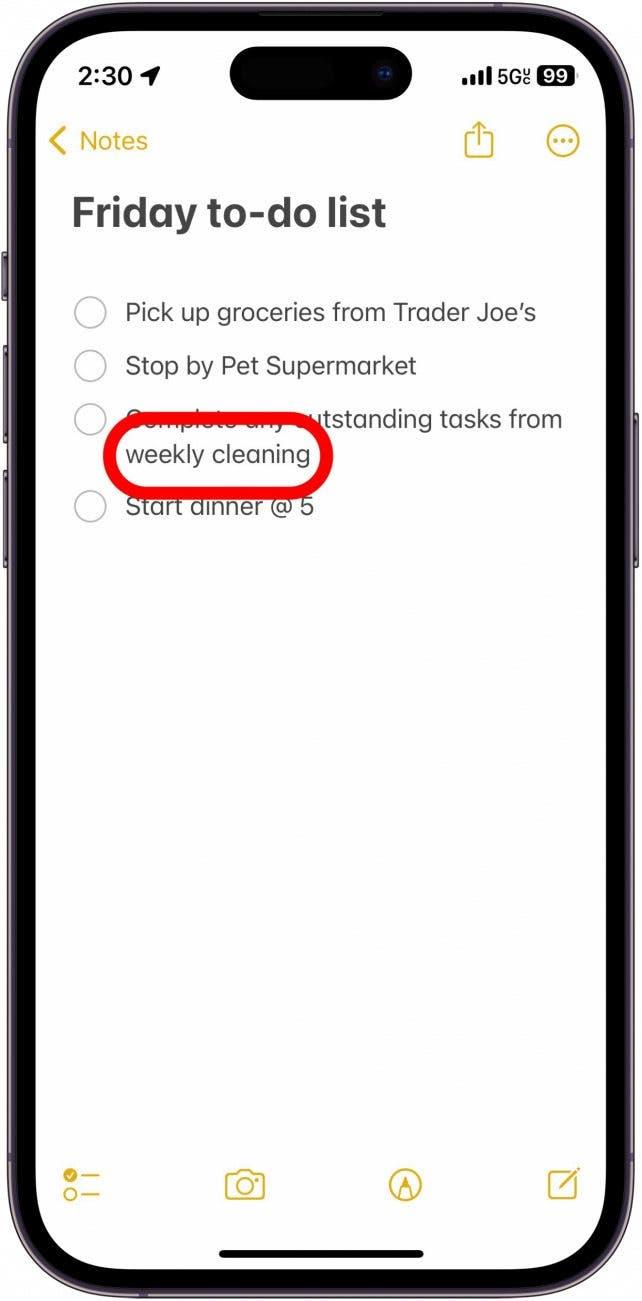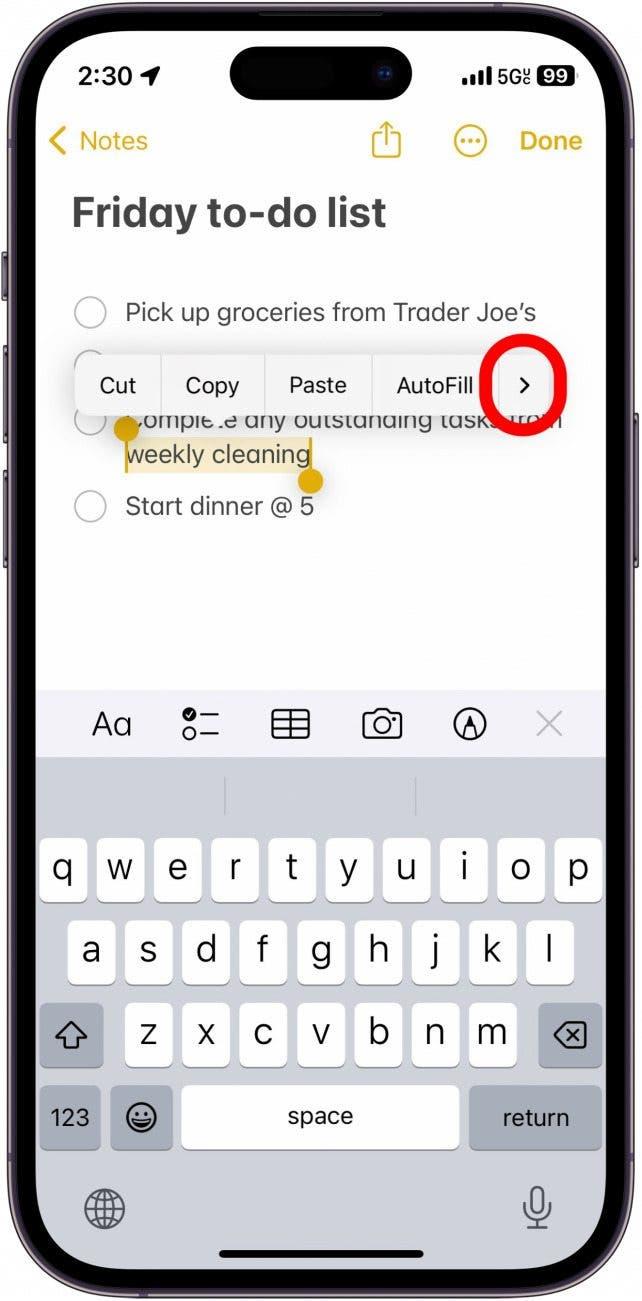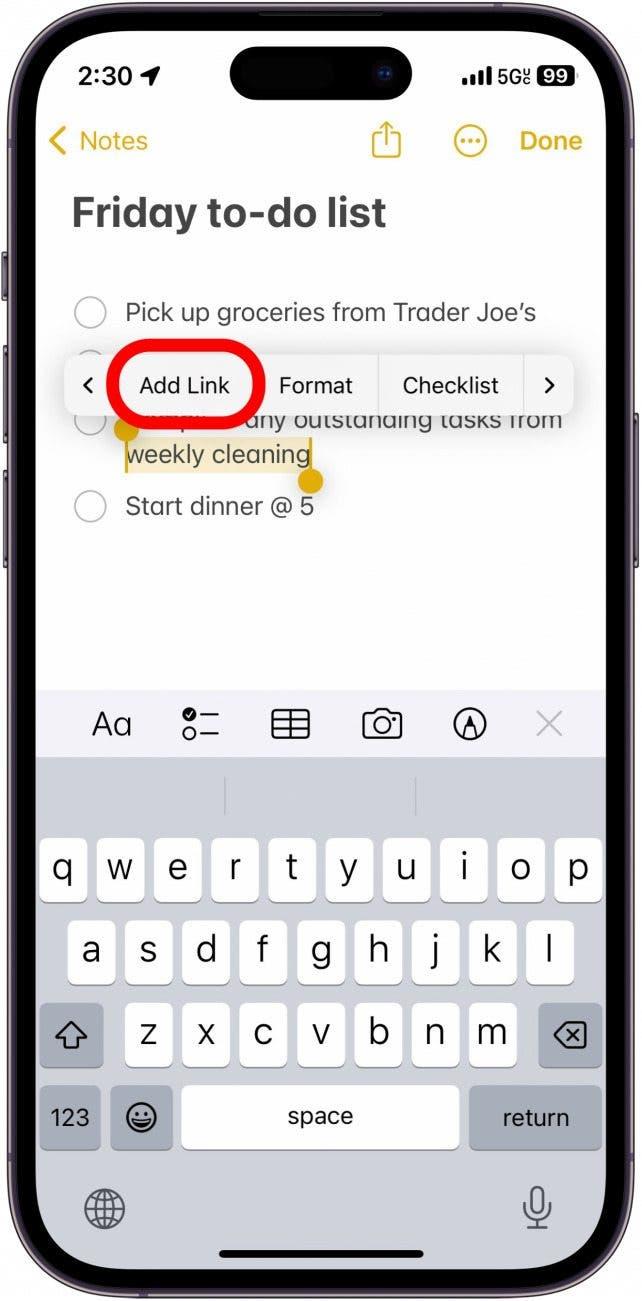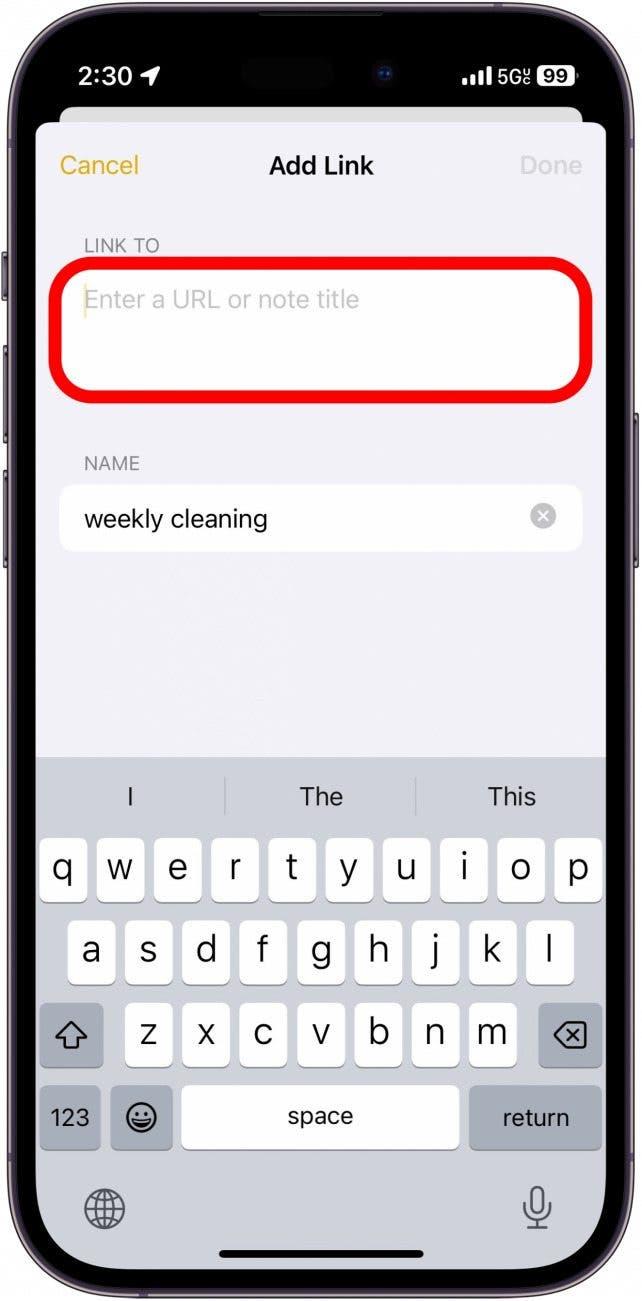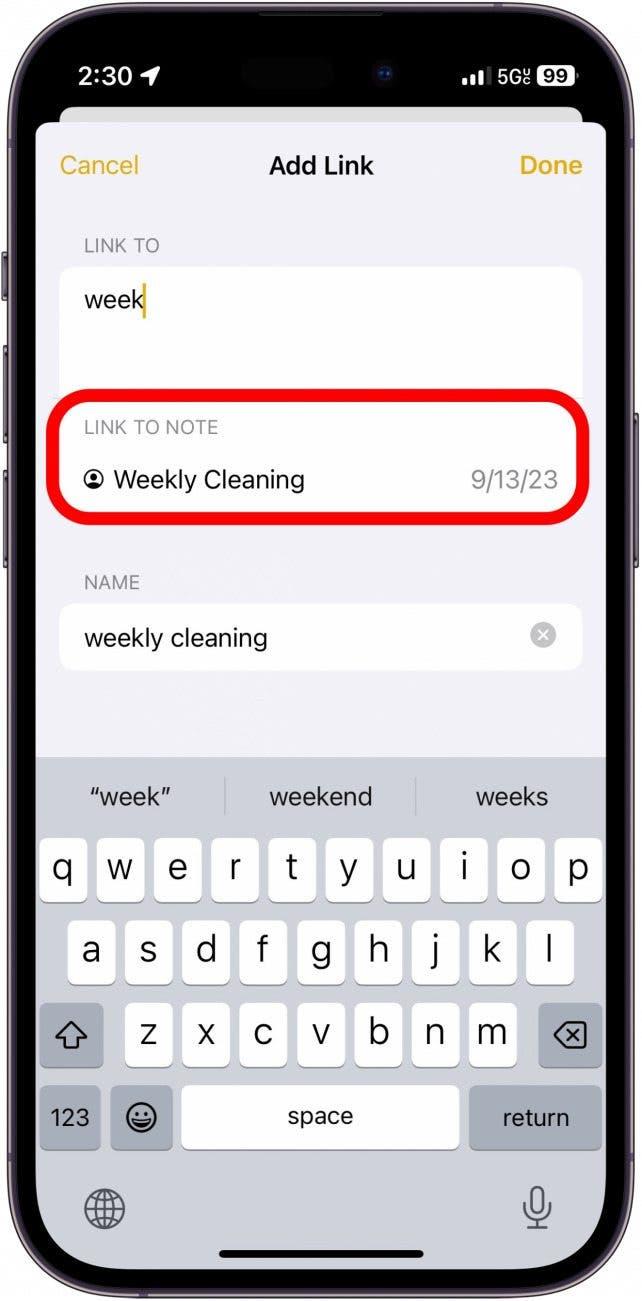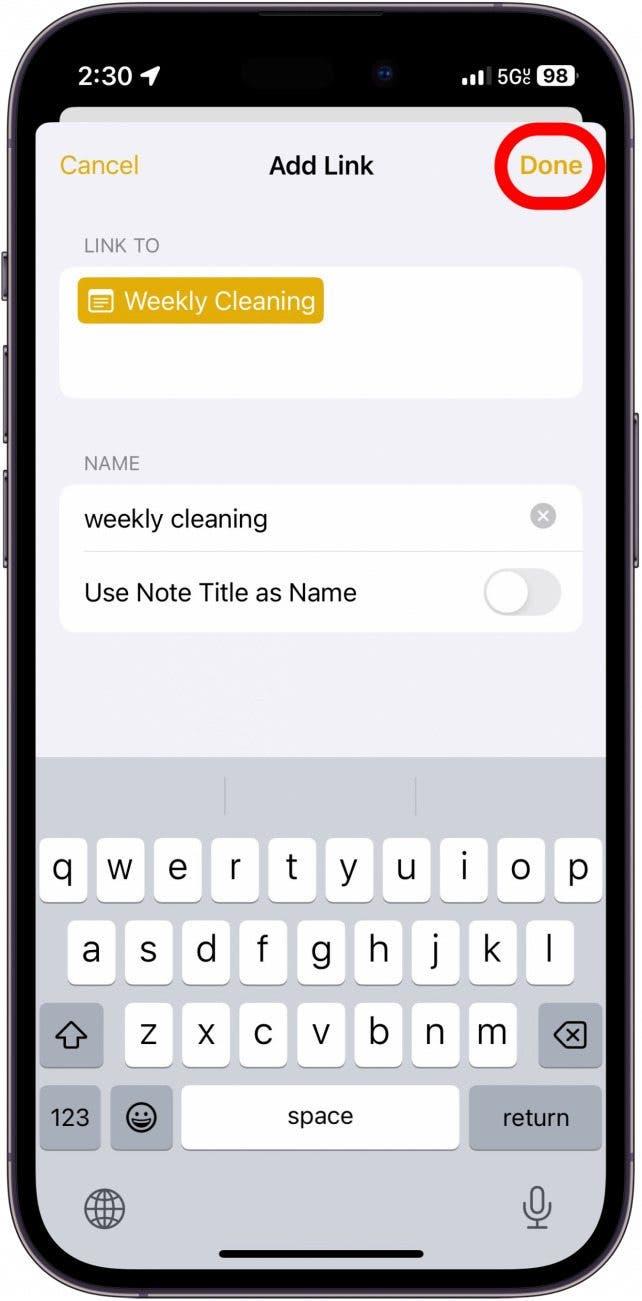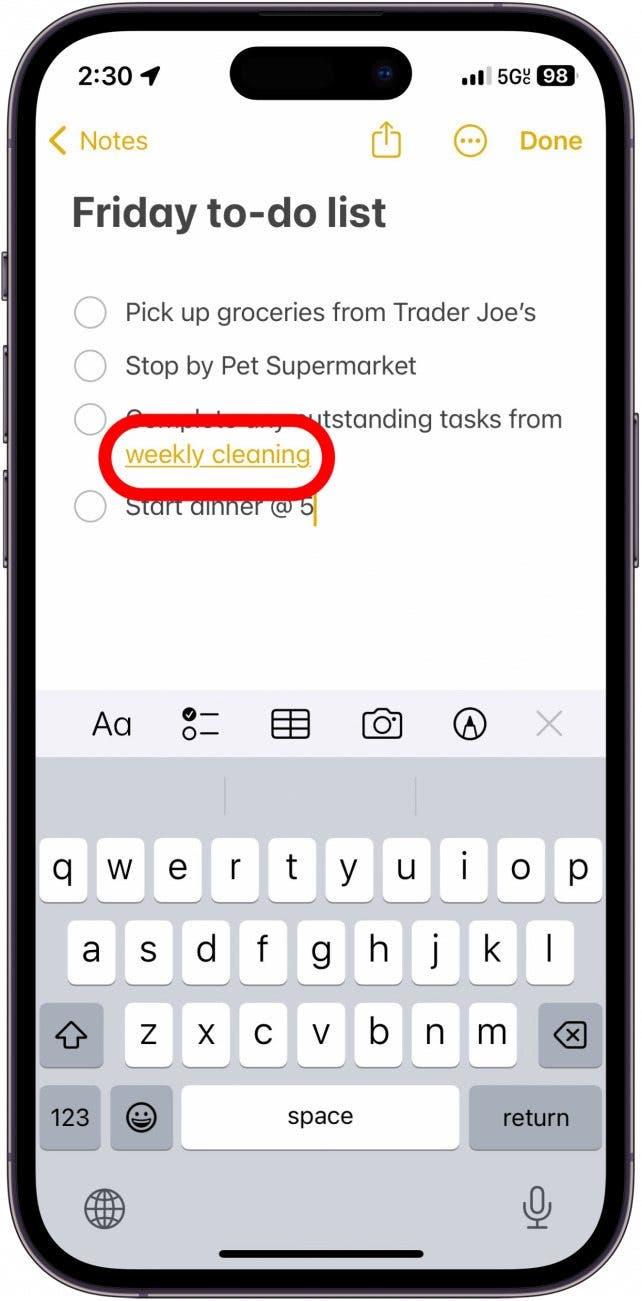iOSの最新バージョンでは、メモをリンクさせることができます。 大量のメモが散らかっていても、ハイパーリンクを追加すれば、関連するメモにすばやく移動できます。
このヒントが気に入る理由
- 関連するノート同士をリンクして、ノートを整理整頓しましょう。
- 大きなプロジェクトでは、複数のノートをリンクさせましょう。
Apple Notes: 他のノートへのリンク
システム要件
このヒントは、iOS 17/iPadOS 17以降を搭載したデバイスで動作します。 iOS 17およびiPadOS 17へのアップデート方法についてはこちらをご覧ください。
この新機能は、関連するけれど別々のメモをたくさん取る場合に特に便利です。 それぞれのメモにハイパーリンクを追加したり、すべてのメモをリンクさせたマスターリストを作成することができます。 iPhoneとiPadの隠れたトリックをもっと知りたい方は 無料のニュースレター「今日のヒント」をぜひご購読ください。 始める前に、リンクを作成したいノートのタイトルを確認してください。 iPhoneとiPadのメモにハイパーリンクを設定する方法をご紹介します:
 iPhoneの隠れた機能を見つけよう1日1分でiPhoneを使いこなすためのヒント(スクリーンショットとわかりやすい説明付き)を毎日お届けします。
iPhoneの隠れた機能を見つけよう1日1分でiPhoneを使いこなすためのヒント(スクリーンショットとわかりやすい説明付き)を毎日お届けします。
- メモ」アプリでメモを開き、テキストをタップ&ホールドしてハイライトします。

- 表示されるメニューの右端にある矢印をタップします。

- リンクを追加]をタップします。

- リンク先]の下にあるフィールドをタップします。 ここで、URLを追加するか、他のノートの名前を入力してハイパーリンクを追加することができます。

- リンク先のノートをタップします。

- 完了]をタップします。

- テキストに下線が引かれ、黄色で表示されます。 タップすると、リンク先のノートが開きます。

これで、ノートをリンクして整理することができます。 次に、iPhoneでメモを共有する方法について説明します。